Tato příručka o tom, jak nainstalovat a nakonfigurovat privoxy na Ubuntu 16.04 / Debian 9, je určena k tomu, aby vám pomohla nainstalovat, nakonfigurovat a používat Privoxy na vaší ploše nebo jako server ve vaší LAN, kde jej mohou používat všichni ostatní uživatelé. Než se ponoříme do části instalace a konfigurace, pojďme definovat Privoxy a podívat se na jeho funkce.
Přečtěte si také:CTparental – Doporučený nástroj rodičovské kontroly pro Linux
Co je Privoxy?
Privoxy je software, který funguje jako webový proxy bez ukládání do mezipaměti. Web proxy je služba, kterou mohou webové prohlížeče používat místo přímého připojení k webovým serverům. Webový prohlížeč poté požádá proxy, aby jeho jménem požadoval objekty, jako jsou webové stránky a obrázky, a předá data zpět. Privoxy má pokročilé možnosti filtrování, které se zaměřují na:
- Zvýšení ochrany soukromí uživatelů na webu
- Úprava dat webových stránek a záhlaví HTTP před předáním do prohlížečů.
- Filtrování odchozích osobních údajů, které by váš prohlížeč mohl uniknout
- Odstranění reklam z webových stránek a dalšího příchozího nevyžádaného odpadu
Hlavním důvodem pro používání proxy serverů, jako je Privoxy, je soukromí, bezpečnost a zlepšení efektivity prostřednictvím pokročilých funkcí ukládání do mezipaměti. Privoxy je vysoce přizpůsobitelný prostřednictvím snadno upravitelných konfiguračních souborů. Výchozí instalace by vám měla poskytnout dobrý výchozí bod a blokovat většinu reklam a nežádoucího obsahu, ale mnoho pokročilejších funkcí je ve výchozím nastavení vypnuto a vyžadují, abyste je aktivovali.
Instalace Privoxy
Balíček Privoxy je dostupný v upstreamových úložištích pro Ubuntu a lze jej nainstalovat pomocí správce balíčků apt-get.
$ sudo apt-get install privoxyVšechny jeho konfigurační soubory budou umístěny pod /etc/privoxy adresář.
# ls -l /etc/privoxy/ | awk '{ print $9 }'
config
default.action
default.filter
match-all.action
templates
trust
user.action
user.filterI když webové prohlížeče v dnešní době mají vestavěné funkce podobné privoxy, proxy je dobrou volbou, pokud používáte více prohlížečů nebo máte LAN s více počítači, protože Privoxy může běžet jako serverová aplikace. Tímto způsobem je veškerá konfigurace na jednom místě a nemusíte udržovat podobnou konfiguraci pro mnoho prohlížečů nebo uživatelů.
Nakonfigurujte prohlížeč tak, aby používal Privoxy
Než začnete používat službu privoxy, musíte svůj prohlížeč nakonfigurovat tak, aby používal Privoxy jako proxy HTTP a HTTPS (SSL). Výchozí hodnota je 127.0.0.1 (nebo localhost) pro adresu proxy a port 8118. Jakýkoli prohlížeč, který lze nakonfigurovat tak, aby používal proxy, což by měly být prakticky všechny prohlížeče, včetně Firefoxu, Internet Exploreru, Opery a Safari. Toto nastavení se obvykle nachází v části nastavení předvoleb.
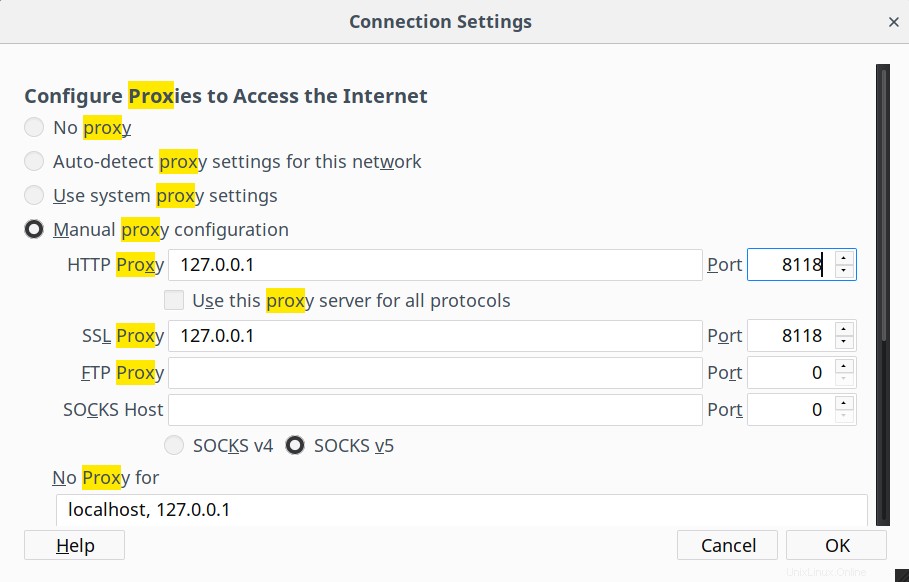
Pokud nastavujete Privoxy na serveru ve vaší síti LAN, nezapomeňte nahradit 127.0.0.1 s IP adresou serveru. V hlavním konfiguračním souboru Privoxy /etc/privoxy/config, přidejte řádek jako níže s vaší IP adresou hostitele.
listen-address 192.168.1.1:8118Toto naváže službu privoxy na ip adresu 192.168.1.1. Uložte soubor a restartujte Privoxy. Nakonfigurujte všechny prohlížeče v síti tak, aby používaly tuto adresu a číslo portu. Alternativně můžete nechat Privoxy poslouchat na všech dostupných rozhraních:
listen-address :8118Chcete-li server proxy spustit ručně, spusťte příkaz:
$ sudo systemctl start privoxyPokud z nějakého důvodu není povoleno spuštění při spuštění, povolte jej pomocí:
$ sudo systemctl enable privoxyPoté můžete potvrdit, že služba běží pomocí:
$ sudo systemctl status privoxy
● privoxy.service - Privacy enhancing HTTP Proxy
Loaded: loaded (/lib/systemd/system/privoxy.service; enabled; vendor preset: enabled)
Active: active (running) since Rob 2018-02-07 10:38:02 EAT; 2min 17s ago
Process: 3273 ExecStart=/usr/sbin/privoxy --pidfile $PIDFILE --user $OWNER $CONFIGFILE (code=exited, status=0/SUCCESS)
Main PID: 3274 (privoxy)
CGroup: /system.slice/privoxy.service
└─3274 /usr/sbin/privoxy --pidfile /var/run/privoxy.pid --user privoxy /etc/privoxy/config
Gur 07 10:38:01 mypc systemd[1]: Starting Privacy enhancing HTTP Proxy...
Gur 07 10:38:02 mypc systemd[1]: Started Privacy enhancing HTTP Proxy.Měli byste také vidět, jak služba naslouchá na portu tcp 8118 pomocí příkazů ss nebo netstat.
# ss -tunelp | grep 8118
tcp LISTEN 0 128 127.0.0.1:8118 *:* users:(("privoxy",pid=3274,fd=4)) uid:125 ino:30414 sk:e <->Testování Privoxy
Chcete-li po změně nastavení proxy v prohlížeči otestovat, zda Privoxy funguje správně, zkuste navštívit webovou adresu URL http://p.p/. To by vás mělo přesměrovat na hlavní stránku Privoxy, kde si můžete prohlédnout její stav a konfiguraci místního serveru.
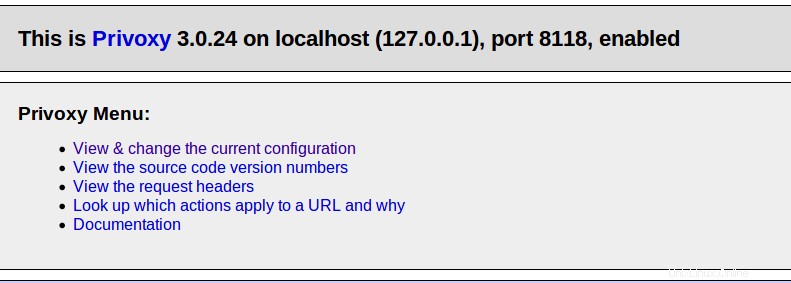
Pro pokročilejší konfigurace navštivte stránku konfiguračního průvodce Provoxy.
Odinstalujte Privoxy na Ubuntu 16.04 / Debian 9
Chcete-li odinstalovat Privoxy, použijte příkazy apt-get remove následované názvem balíčku. Doporučuje se odstranit jej s jeho závislostmi, jak je uvedeno níže:
$ sudo apt-get remove --auto-remove privoxyZabalení
V této instalaci a konfiguraci privoxy na Ubuntu 16.04 / Debian 9 jsme pokryli všechny základy potřebné k zahájení používání Privoxy. Pokud máte v úmyslu blokovat otravné reklamy na webu a bezpečně procházet, tento nástroj je pro vás to pravé. Pro funkce řízení přístupu můžete udělat mnohem více, jako je zařazování webových stránek na černou listinu a bílou listinu. Toho všeho je snadné dosáhnout, stačí upravit jeho textové konfigurační soubory a bum! můžete jít. Můžete navštívit hlavní stránku Privoxy, kde se o ní dozvíte více.